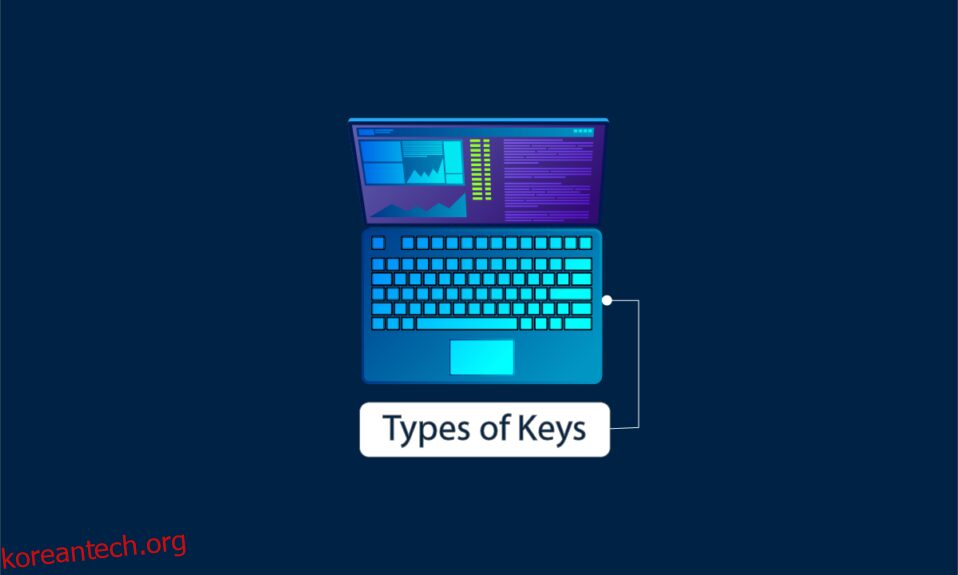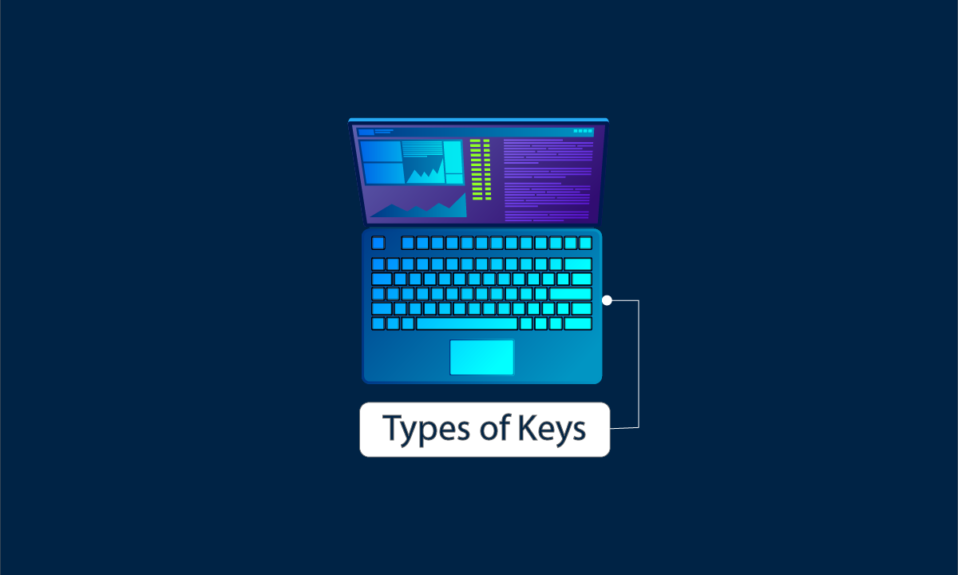
키보드의 발명 이후 알파벳 키로 타이핑하거나 숫자 키로 계정 관리와 같은 많은 쓰기 작업을 수행하기 쉬워졌습니다. 또한 기술의 빠르고 포괄적인 발전과 함께 키보드는 스마트폰에 침투하여 더욱 쉽게 사용할 수 있게 되었습니다. 요즘에는 키보드 없이는 일부 작업을 완료할 수 없습니다. 따라서 일상 생활에서 작업 속도를 높이기 위해 키보드를 심층적으로 이해하려면 컴퓨터 키보드의 키 유형을 알아야 합니다. 컴퓨터 키보드의 모든 키 기능과 함께 이 기사를 계속 읽으십시오.
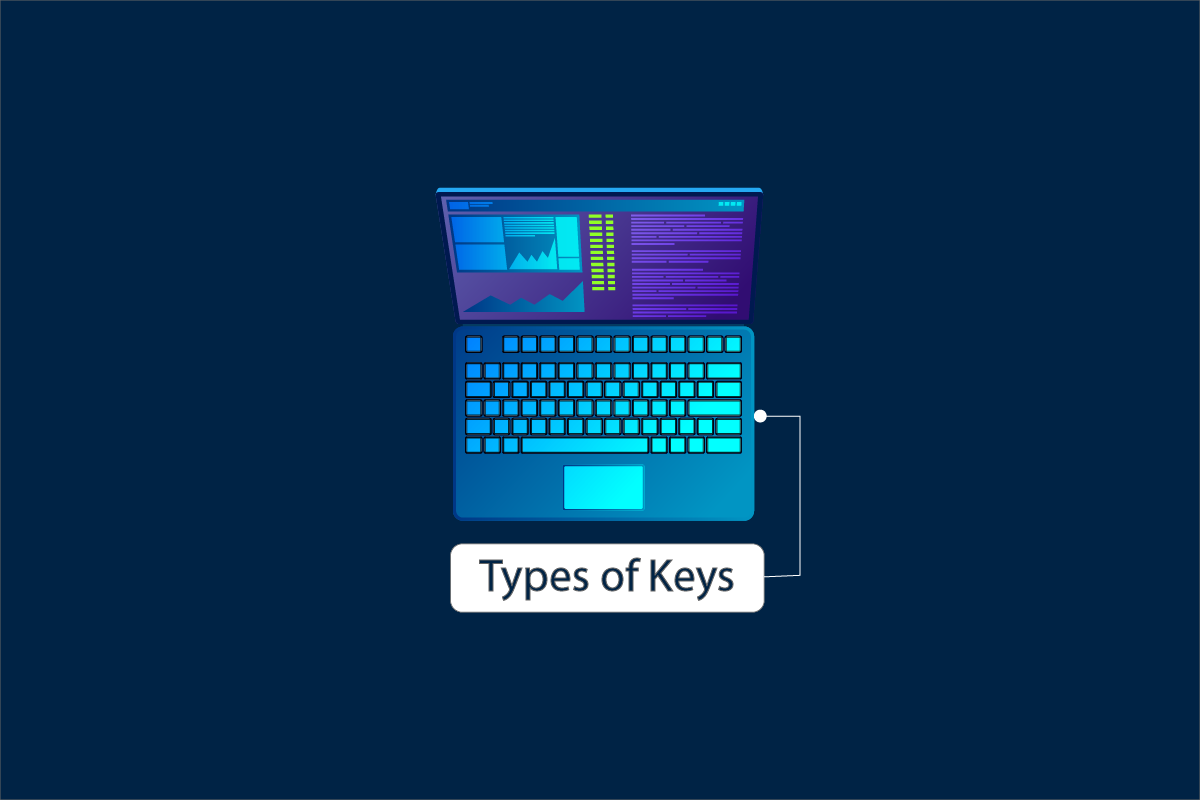
목차
컴퓨터 키보드의 키 유형
데스크탑이나 랩탑의 키보드를 보면 특정한 표시 문자가 있는 다양한 키 세트를 볼 수 있습니다. 이러한 키는 누른 후 특정 작업을 수행하는 데 사용할 수 있는 다양한 기능을 수용하도록 분류됩니다. 이러한 키보드 키의 분류는 다음과 같이 볼 수 있습니다.
- 알파벳 키
- 숫자 키
- 구두점 키
- 특수 키
- 수정자 키
- 기능 키
- 탐색 키
- 토글 키
컴퓨터 키보드에 있는 이 8가지 유형의 키를 사용하면 키보드를 포괄적으로 사용하기 위해 여러 작업과 단축키를 수행할 수 있습니다. 이제 컴퓨터 키보드의 각 키의 기능을 통해 컴퓨터 키보드의 다양한 키 유형에 대해 자세히 알아보겠습니다.
참고: 아래에 언급된 다양한 키에 대한 기능은 Windows 운영 체제에 대해 나열됩니다.
1. 알파벳 키

A ~ Z 키는 키보드에서 가장 중요한 유형의 키인 알파벳 키라고 합니다.
- 키보드에는 총 26개의 알파벳 키가 재전송됩니다.
- 대부분의 키보드에는 알파벳 순서가 아닌 키의 QWERTY 배열이 있습니다.
- 이 알파벳 키를 사용하여 지금 읽고 있는 것과 같은 에세이, 문서 또는 기사의 문장과 단락을 구성하는 단어를 입력할 수 있습니다.
- 수식 키인 Shift 키를 사용하여 대문자와 소문자를 입력하여 쓰기의 문법 및 서식 규칙을 유지할 수도 있습니다.
2. 숫자 키

숫자 키는 키보드에서 기능이 서로 다른 두 위치에 있습니다. 두 위치 모두 1에서 0 사이의 10개의 키가 있습니다.
옵션 I: 기호 키
알파벳 키 바로 위에 있는 숫자 키도 기호 키로 작동합니다. 이러한 기호는 Shift 키를 사용하여 입력할 수도 있습니다. 아래는 기능하는 기호를 나타내는 각 키의 표 표현입니다.
숫자 키
각 기호
1
!
2
@
삼
#
4
$
5
%
6
^^
7
&
8
*
9
(
0
)
옵션 II: 숫자 키패드
키보드 오른쪽 끝에 있습니다. 전화번호 패드와 비슷하여 이름이 숫자 키패드입니다. 또한 다음 두 가지 모드에서 작동했습니다.
-
Num Lock On: 1에서 0까지의 모든 키는 해당 숫자를 생성합니다.
-
Num Lock 끄기: 키 7, 1, 9, 3은 스크롤 키처럼 작동하고 8, 2. 4, 6은 탐색 키처럼 작동합니다.
숫자 키
기능
7
집
1
끝
9
페이지 위로
삼
페이지 Dn
8
위쪽 화살표 키
2
아래쪽 화살표 키
4
왼쪽 화살표 키
6
오른쪽 화살표 키
5
5
0
키 삽입
3. 구두점 키

구두점 키는 컴퓨터 키보드의 중요한 키 유형 중 하나이기도 합니다.
- 쉼표(,), 마침표(.), 세미콜론(;), 콜론(:) 등과 같은 구두점은 모든 키보드에 있습니다.
- 이 구두점 키는 Shift 키를 사용하여 하나의 키로 두 개의 구두점을 생성하는 데 사용할 수 있습니다.
- 이 키는 문법적으로 정확하고 적절한 구두점이 있는 텍스트를 생성하기 위해 작성된 텍스트에 올바르게 구두점을 지정하는 데 가장 중요합니다.
4. 특수 키
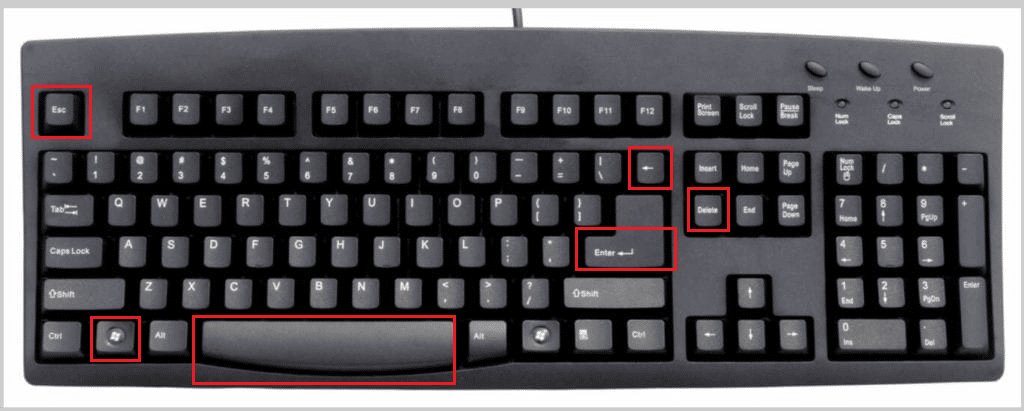
키보드에 있는 특수 키는 텍스트 편집기에서 특수 작업을 수행하는 데 사용됩니다. 일부 특수 키와 해당 기능은 다음과 같습니다.
-
스페이스바 키: 두 개의 독립적인 단어 사이에 간격을 주어 문장을 구성합니다.
-
Enter 키: 텍스트 편집기에서 커서를 다음 줄로 이동합니다.
-
백스페이스 키: 커서 앞의 단어와 공백을 삭제합니다.
-
Windows 키: 시작 메뉴를 열고 Windows + I와 같은 다른 바로 가기를 사용하여 설정 앱을 엽니다.
-
Esc 키(Esc): 팝업 창을 닫거나 현재 실행 중인 프로그램/프로세스를 취소/중단합니다.
-
삭제 키: 선택한 이미지 또는 텍스트를 삭제합니다.
5. 수정 키
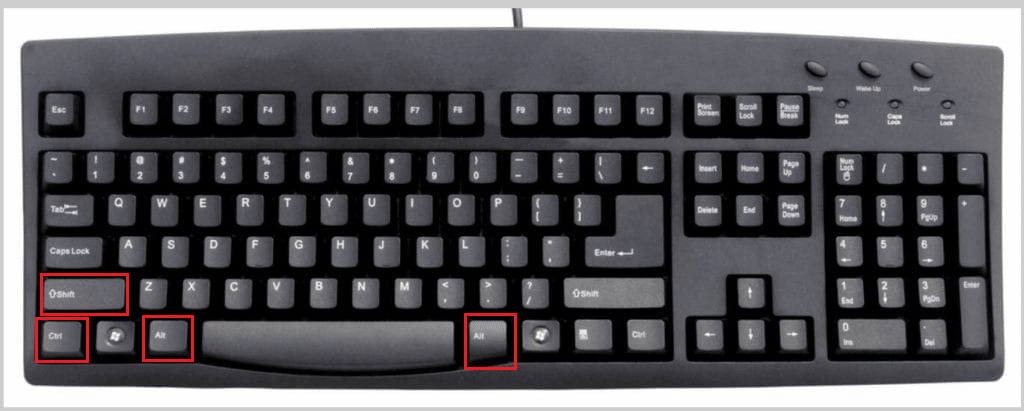
수정 키는 임시 기간 동안 다른 특정 키의 동작을 수정하는 데 사용됩니다. 또한 수정자 키 자체에는 기능이 없습니다. 특정 동작이나 기능을 수행하려면 조합하여 사용해야 합니다.
-
Shift 키: 대문자/소문자 사이를 전환하거나 하나의 특정 키로 두 개의 다른 구두점 사이를 전환합니다.
-
컨트롤 키(Ctrl): 브라우저에서 새 탭을 열려면 새 폴더를 만들고 다른 작업 창을 여는 등의 작업을 수행합니다.
-
Alt(대체) 키: 키보드에서 누른 다른 키의 기능을 대체합니다.
-
Alt Gr(대체 그래픽) 키: 알파벳 및 기타 수정 키를 사용하여 ©, ā, æ 등과 같은 문자를 입력합니다.
6. 기능 키

기능 키는 문자 F로 시작하고 키보드의 맨 위에 있습니다. 키보드의 기능 키는 F1에서 시작하여 F12에서 끝납니다. 키보드에는 추가 기능 키 Fn도 있습니다.
-
F1: Microsoft Office 애플리케이션에서 도움말 메뉴를 열고 Microsoft Edge 및 Google Chrome과 같은 브라우저에서 도움말 창을 엽니다.
-
F2: 파일 편집 기능 또는 Windows 탐색기, Microsoft Excel 및 기타 여러 프로그램의 파일에 액세스합니다.
-
F3: Windows 파일 탐색기 및 기타 응용 프로그램에서도 파일 및 폴더를 검색합니다. Shift + F3을 사용하면 뒤로 검색할 수 있습니다.
-
F4: Ctrl + F4는 브라우저 창에서 탭을 닫는 데 사용됩니다. Alt + F4는 전체 브라우저 창을 닫고 Windows PC를 종료하는 데 사용됩니다.
-
F5: 브라우저 창에서 탭을 새로 고침/다시 로드하고 파일 탐색기에서도 폴더를 새로 고칩니다.
-
F6: 브라우저 창에서 URL을 강조 표시하고 선택합니다. 또한 PowerPoint에서 다음 창으로 이동하는 데 사용됩니다.
-
F7: 선택 항목을 강조 표시하는 것처럼 마우스의 도움 없이 웹 페이지를 사용하는 것을 의미하는 캐럿 브라우징을 수행합니다. 워드 프로세서 및 텍스트 편집기에서 문서 내의 다른 문장으로 이동하는 데 사용됩니다.
-
F8: Alt 키를 사용하여 매크로 대화 상자를 엽니다.
-
F9: Microsoft Word에서 문서를 새로 고치고 Excel에서 통합 문서를 다시 계산합니다.
-
F10: 메뉴 표시줄을 활성화합니다. 또한 Shift 키와 함께 사용할 때 상황에 맞는 메뉴를 활성화합니다.
-
F11: Shift 및 Alt 키와 함께 사용할 때 스크립트 편집기 및 Visual Basic 편집기를 엽니다.
-
F12: Google Chrome, Microsoft Edge, Mozilla Firefox 등과 같은 다양한 브라우저에서 개발자 도구를 열려면
-
Fn: F1 ~ F12 기능 키와 함께 화면 밝기 전환, 볼륨 증가/감소 및 기타 여러 작업을 수행합니다.
7. 탐색 키
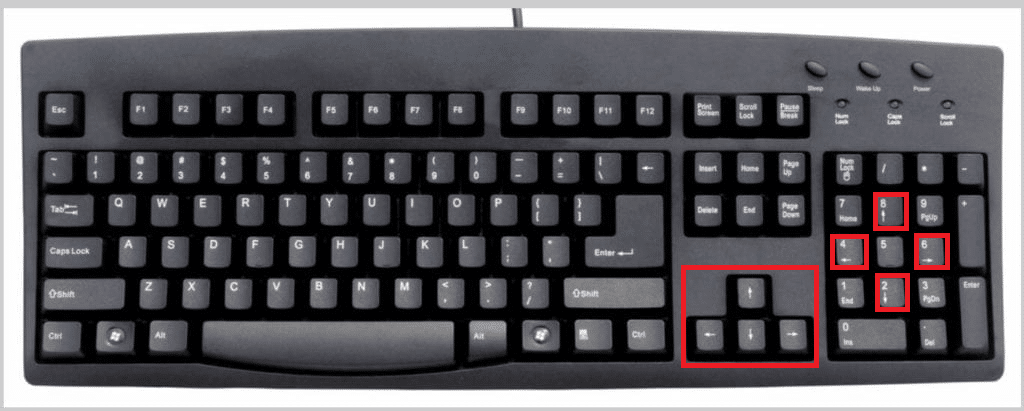
탐색 키는 다음 기능을 활용하는 데 필수적인 컴퓨터 키보드의 키 유형입니다.
- 이 탐색 키는 웹 페이지 또는 텍스트 편집기 창을 한 줄씩 탐색하는 데 사용됩니다.
- 앞에서 언급했듯이 숫자 키패드 키: 8, 4, 2, 6은 Num Lock이 꺼져 있을 때도 탐색 키로 사용할 수 있습니다.
- 이 키는 게임을 하거나 비디오 편집과 같은 작업을 처리할 때 매우 유용합니다.
8. 토글 키

토글 키는 토글 키가 활성화될 때까지 일정 기간 동안 특정 키의 동작을 토글합니다. 세 가지 토글 키가 있습니다.
-
Caps Lock: 활성화되면 알파벳 키는 대문자로 문자를 입력하고 그렇지 않으면 소문자로 입력합니다.
-
Num Lock: 앞에서 언급했듯이 키보드의 숫자 키 동작을 전환하는 데 사용됩니다.
-
Scroll Lock: 이 키는 대부분의 최신 키보드에서 사라졌습니다. 소용이 없고 키보드의 컴팩트한 디자인에도 도움이 되지 않습니다. 그러나 키보드에 있는 경우 활성화될 때까지 페이지에서 스크롤을 잠그는 데 도움이 됩니다.
***
이 기사를 통해 컴퓨터 키보드의 다양한 키 유형을 이해하셨기를 바랍니다. 이 기사에 대한 질문이나 다른 주제에 대한 제안이 있는 경우 아래 의견란을 통해 보내주십시오.